Ajouter seulement Distinct valeurs positives avec VBA
Si vous vous demandez comment ajouter uniquement des valeurs positives et uniques, cet article est pour vous.
Dans cet article, vous apprendrez comment ajouter uniquement des valeurs positives distinctes dans Excel à l’aide du code VBA.
Question): Je veux qu’une macro additionne tous les nombres positifs distincts dans une plage spécifiée qui comprend des nombres négatifs et positifs.
Voici un aperçu des données dont nous disposons:
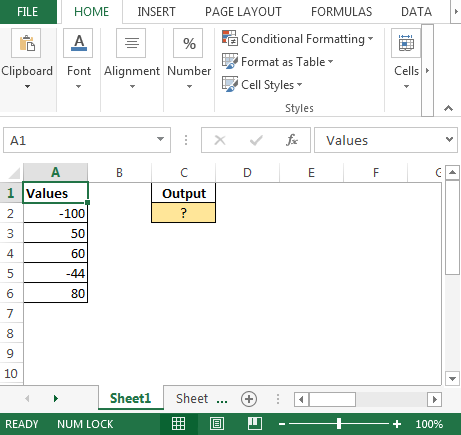
Nous devons suivre les étapes ci-dessous:
Cliquez sur l’onglet Développeur Dans le groupe Code, sélectionnez Visual Basic
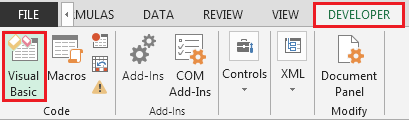
Saisissez le code suivant dans le module standard: –
Function AddUnique (ByRef inputrange As Range, _
Option IgnoreText As Boolean = True, _
| === Option IgnoreError As Boolean = Vrai, _
Facultatif IgnoreNegativenumbers As Boolean = True)
Dim distinctnumbers As Double
Dim cellule comme plage
Dim dict comme objet
Set dict = CreateObject (« Scripting.dictionary »)
numéros distincts = 0
Pour chaque cellule de inputrange.Resize (inputrange.Rows.Count, 1)
cval = cell.Value
If IgnoreText Then
Sinon (VBA.IsNumeric (cval)) Alors cval = 0
Sinon
AddUnique = CVErr (0)
Fonction de sortie
Fin si
===
If IgnoreError Then
If IsError (cval) Then cval = 0
Sinon
AddUnique = CVErr (1)
Fonction de sortie
Fin si
If IgnoreNegativenumbers Then
Si cval <0 Alors cval = 0
Sinon
AddUnique = CVErr (2)
Fonction de sortie
Fin si
Si non dict.Exists (cval) Then
dict.Add cval, cval
numéros distincts = numéros distincts + cval
Fin si
Suivant
AddUnique = numéros distincts
Fonction de fin
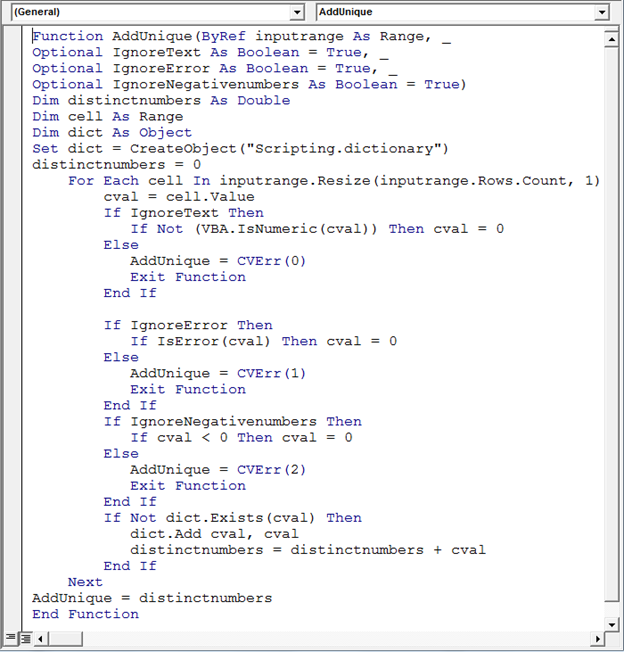
-
Dans la cellule C2, la formule serait
* = AddUnique (A2: A6)
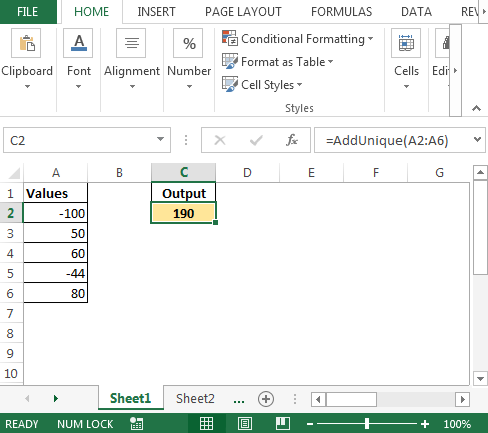
-
Pour vérifier si le code ignore la valeur répétée ou non; changeons la valeur de la cellule A1 à 50 et voyons le résultat.
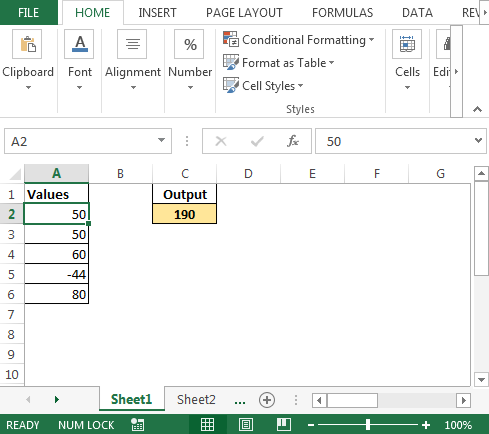
De cette façon, nous pouvons ajouter des valeurs positives distinctes via un code de macro.
 //wp-content/uploads/2015/06/Download-Sample-File-xlsm.xlsm[Download-Sample File-xlsm]
//wp-content/uploads/2015/06/Download-Sample-File-xlsm.xlsm[Download-Sample File-xlsm]